Como los disquetes de arranque de antes, los discos CD o DVD-ROM pueden arrancar en un DOS o en otros sistemas operativos. Simplemente copiar archivos en un CD no funcionará porque el CD necesita un registro de inicio maestro y otros archivos ocultos el arranque del sistema operativo. En vez de esto, el método preferido es crear un solo archivo, una imagen del CD que pueda arrancar, llamado una imagen ISO. La mayoría de aplicaciones para grabación de CD-ROM reconocen este tipo de archivo de imagen. Una vez que el archivo ISO se graba como una imagen, entonces el nuevo CD es un clon del original y sirve para el arranque. Además del sistema operativo disponible para arranque, el CD también mantiene las aplicaciones de software, como muchoas utilidades de Seagate que son descargables en formato de imagen iso.
Este documento describe cómo utilizar una imagen iso descargada y los métodos para dejar un archivo .iso listo para su uso.
Prerrequisito de hardware: se requiere una grabadora de CD-ROM interna o externa para grabar la imagen ISO en un CD en blanco.
• Windows 7 / Vista
• MacOS
Windows 10 / 8 / 8.1
2. Abra la carpeta en la que haya guardado el archivo ISO.
3. Pulse con el botón derecho sobre el archivo .iso.
4. Desde el menú, seleccione Grabar imagen de disco.
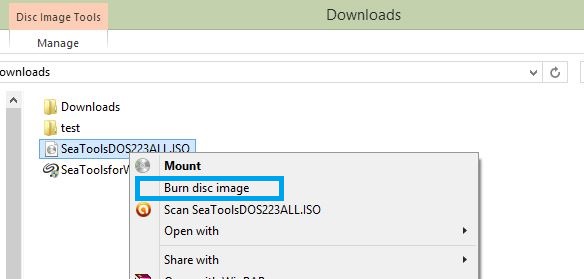
5. . Disc Image grabar.
6. Seleccione el grabador de discos.
7. Pulse en grabar.
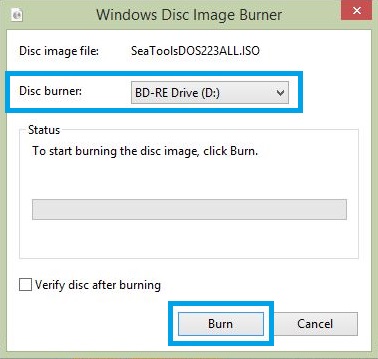
Windows 7/Vista
2. Inserte un CD en blanco en su CD-RW.
3. Navegue hasta la carpeta en la que se guardó el archivo.
4. Haga clic para marcar el archivo (Windows 7/Vista) y/o con el botón derecho del ratón en el archivo (Windows 7) para ver las opciones para la
creación de un disco.
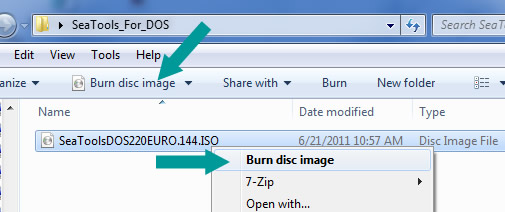
MacOS
2. Inserte un disco en blanco.
3. Desde el escritorio, haga clic en las Utilidades (o, en algunos casos, Aplicaciones, y luego Utilidades).
4. Ejecute la Utilidad de discos.
5. En el menú Archivo, seleccione Abrir imagen de disco.
6. Seleccione la imagen ISO que quiere grabar.
7. En la lista de volúmenes enteros, verá un elemento que representa el archivo ISO. Selecciónelo.
8. Haga clic en el iconoGrabar.
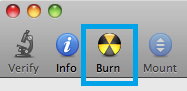
10. Seleccione el archivo .iso que quiere grabar en un CD/DVD.
11. Asegúrese de tener un disco introducido en su unidad y, a continuación, haga clic en el botón Grabar.
12. Aparecerá una ventana de utilidad de disco mostrando el progreso de grabación.
13. Una vez que el proceso de grabación se completa, la Utilidad de Discos comprobará que la imagen fue grabada correctamente.
14. Haga clic en Aceptar para expulsar el disco.
Información adicional:
Este archivo de imagen ISO se debe usar únicamente para el producto para el que está designado.
 No utilice la característica "Copy" (Copiar) de Windows; ésta no permite grabar una imagen ISO en un CD.
No utilice la característica "Copy" (Copiar) de Windows; ésta no permite grabar una imagen ISO en un CD. REFERENCIA A TERCEROS Y SITIOS WEB DE TERCEROS Seagate hace referencia a terceros y productos de terceros únicamente con propósitos informativos, no como promoción o recomendación (implícita o de cualquier otro tipo) de ninguna de las compañías enumeradas. Seagate no ofrece ninguna garantía (implícita o de cualquier otro tipo) sobre el rendimiento o la confiabilidad de tales compañías o productos. Cada una de las compañías enumeradas es independiente de Seagate y está fuera del control de Seagate; por tanto, Seagate niega toda responsabilidad y renuncia a toda implicación en las acciones o los productos de las compañías de la lista. Le recomendamos que haga su propia evaluación independiente antes de iniciar una relación comercial con estas compañías. Para obtener especificaciones de producto e información de garantía, comuníquese con el proveedor en cuestión directamente.
REFERENCIA A TERCEROS Y SITIOS WEB DE TERCEROS Seagate hace referencia a terceros y productos de terceros únicamente con propósitos informativos, no como promoción o recomendación (implícita o de cualquier otro tipo) de ninguna de las compañías enumeradas. Seagate no ofrece ninguna garantía (implícita o de cualquier otro tipo) sobre el rendimiento o la confiabilidad de tales compañías o productos. Cada una de las compañías enumeradas es independiente de Seagate y está fuera del control de Seagate; por tanto, Seagate niega toda responsabilidad y renuncia a toda implicación en las acciones o los productos de las compañías de la lista. Le recomendamos que haga su propia evaluación independiente antes de iniciar una relación comercial con estas compañías. Para obtener especificaciones de producto e información de garantía, comuníquese con el proveedor en cuestión directamente.





